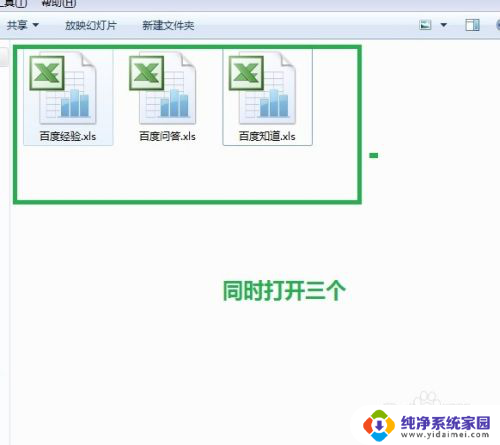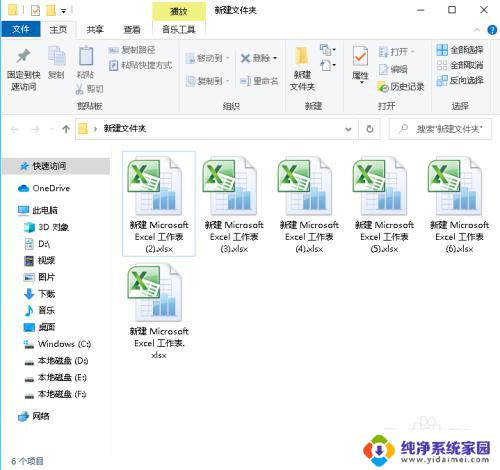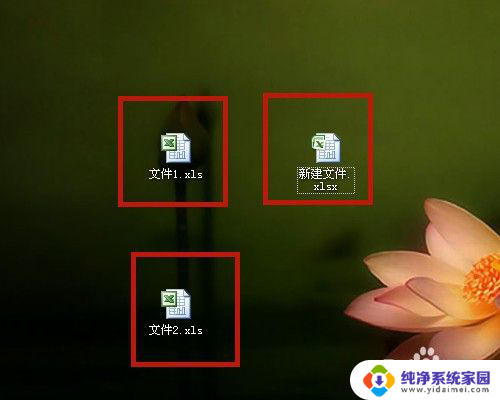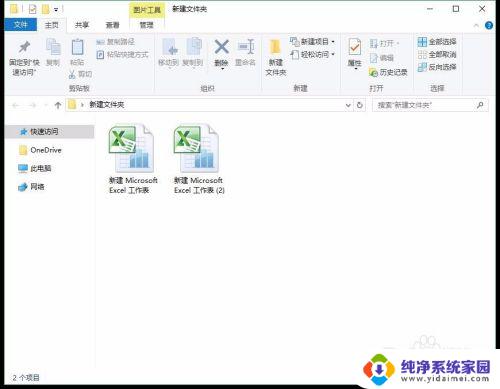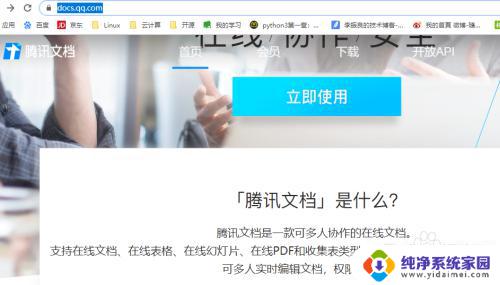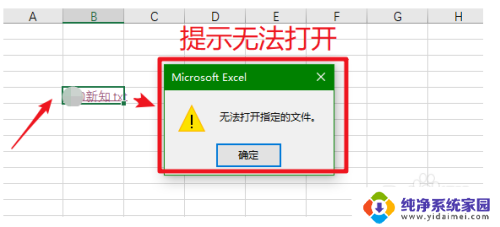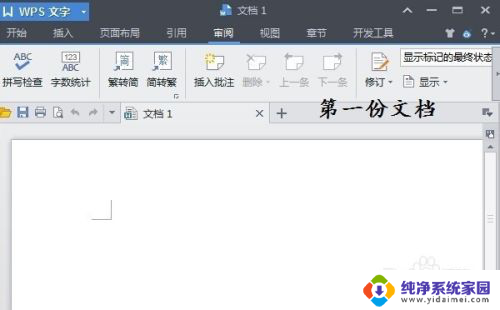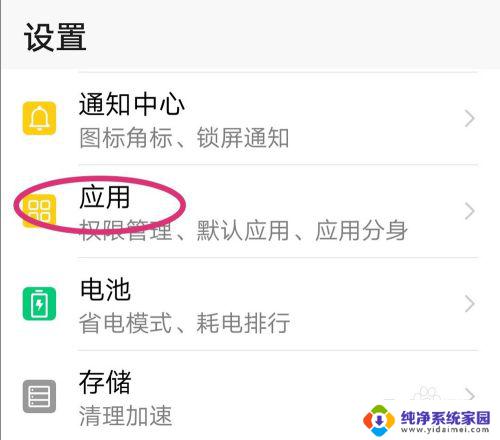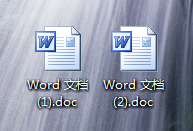如何分开打开两个Excel文件?一招搞定!
在如今数字化的时代,Excel已成为许多人工作中必不可少的工具之一,当我们需要同时打开两个Excel文件时,却常常遇到一些困扰。应该如何有效地分开打开两个Excel文件呢?本文将为大家分享一些实用的方法和技巧,帮助大家轻松应对这一问题。无论是处理数据、比较表格还是编辑多个文件,通过掌握正确的操作步骤,我们可以提高工作效率,更加便捷地完成任务。接下来让我们一起来探索如何分开打开两个Excel文件吧!
具体方法:
1.首先,我们在文件夹里建立起两个excel文档,并命名区分开,如图所示。
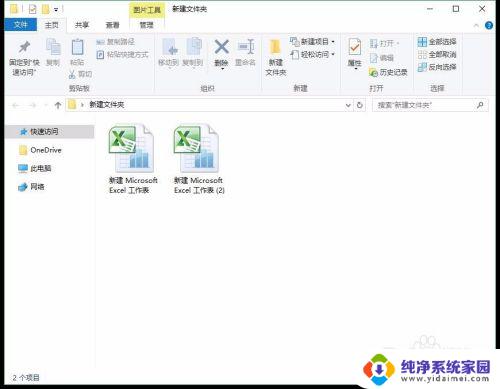
2.接着,我们将两个文件都打开。就会发现在一个窗口中其实包含着两个excel文档,如图所示。
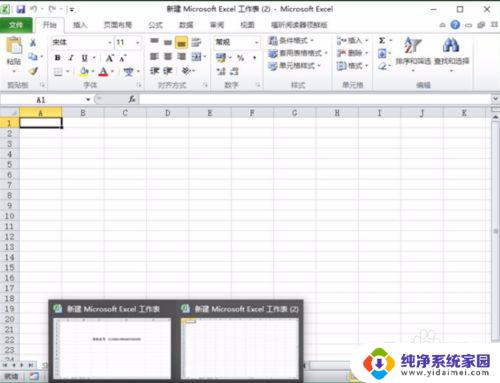
3.这时候,我们需要点击窗口中的小号“关闭”按钮。将窗口中一个excel文档关闭掉,如图所示。
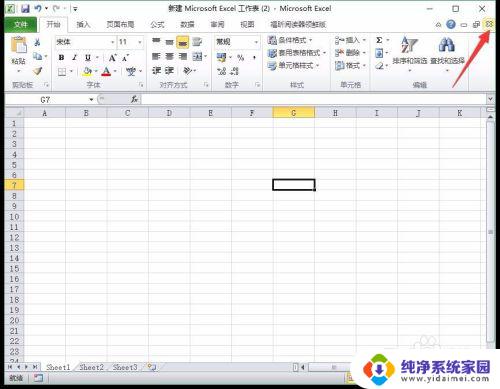
4.接着,在“开始”菜单中找到excel新建快捷键。点击新建一个excel工作簿,如图所示。
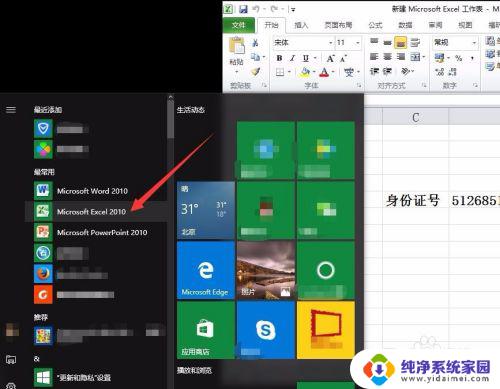
5.新建完成后,我们发现这个文件并不是excel工作表,而是工作簿。
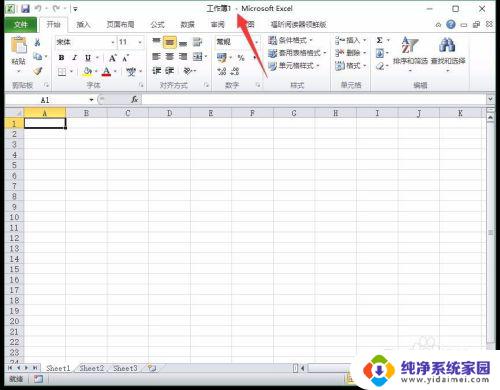
6.接着,我们点击excel工作簿的“文件-打开”按钮,找到需要打开的文件并打开,如图所示。
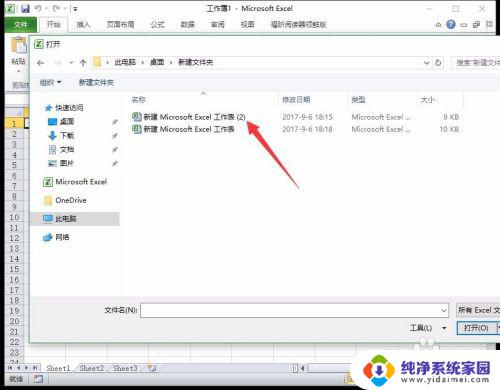
7.这时候,我们就可以看到刚刚还在一个窗口中的excel表格现在分别显示在了两个窗口中了。
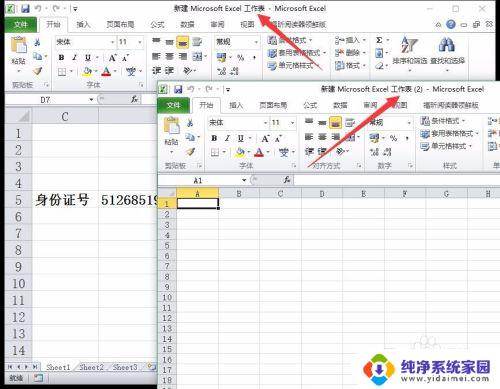
这就是如何分开打开两个Excel文件的全部内容,如果你也遇到了这种情况,可以参照我的方法来解决,希望对你有所帮助。